著者:
Randy Alexander
作成日:
24 4月 2021
更新日:
1 J 2024
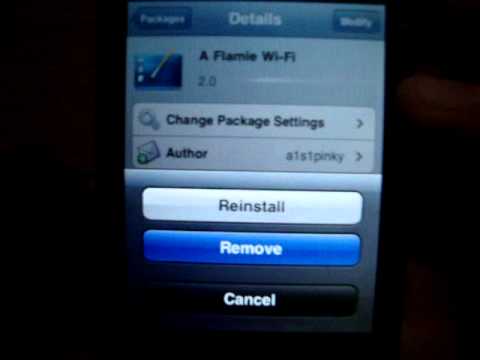
コンテンツ
Cydiaは、ジェイルブレイクされたiOSデバイスが、ジェイルブレイクされたデバイス専用のアプリや微調整を見つけてダウンロードできるようにするアプリです。 Cydiaを使用したくない場合は、デバイスからジェイルブレイクをアンインストールするか、完全に削除できます。 Cydiaが気に入らない場合は、アプリをアンインストールしてください。デバイスをAppleセンターに持ち込む予定の場合は、保証が拒否されないように、ジェイルブレイクを完全に取り外してください。
手順
方法1/2:Cydiaのパッケージとアプリを削除する
Cydiaを開きます。 Cydiaをデバイスから削除しても、ジェイルブレイクを維持できます。 Cydiaがないと、ジェイルブレイクで問題が発生したときにデバイスをセーフモードで起動できません。

画面下部の「インストール済み」タブをクリックします。 インストールされているすべてのパッケージのリストが開きます。
デバイスから削除する微調整またはアプリをタップします。 オプションの[詳細]ページが開きます。

右上の「変更」ボタンをクリックし、「削除」を選択します。 このアイテムはアンインストールキューに追加されます。
「キューイングを続行」をクリックして、アンインストールキューにパッケージを追加することを選択します。

削除するすべてのパッケージを選択するまで、このプロセスを繰り返します。 キューが終了したら、[インストール済み]タブに戻ります。
「キュー」ボタンをクリックし、「確認」をクリックします。 選択したすべてのパッケージが削除されます。
「インストール済み」タブに戻り、「ユーザー」リストを選択します。 最も重要なパッケージのリストが表示されます。
「CydiaInstaller」パッケージをアンインストールします。 [Cydiaインストーラー]の詳細ページを開き、[変更]をクリックします。[削除]を選択し、[確認]をクリックして確認します。Cydiaがアンインストールされると、デバイスが再起動します。
方法2/2:ジェイルブレイクを削除する
iOSデバイスをコンピューターに接続します。 USBケーブルを使用して、iPhone、iPad、またはiPodTouchをコンピューターに接続します。ジェイルブレイクを完全に削除すると、微調整とアプリがデバイスから削除されます。
自分で開かない場合は、iTunesを開きます。 iTunesを使用して、デバイスを工場出荷時の設定にバックアップおよび復元します。これは、ジェイルブレイクとCydiaのすべての痕跡を削除するためです。データは残りますが、ジェイルブレイクの調整のデータは失われます。
iTunesウィンドウの上部でiOSデバイスを選択します。 [概要]ウィンドウが開きます。
「このコンピュータ」を選択し、ボタンをクリックします。今すぐバックアップ (今すぐバックアップ)。 デバイスの完全バックアップが作成され、コンピューターのハードドライブに保存されます。このバックアップは、完了するまでに数分かかります。
ボタンをクリックします。iPhone / iPad / iPodを復元する..。 (iPhone / iPad / iPodを回復します)。 iTunesは、復元を実行する前に確認を求めます。 iOSデバイスが完全に消去されるまで数分かかります。
復元が完了したら、バックアップを再読み込みします。 デバイスを復元した後、iTunesではデバイスを新規として設定するかバックアップを復元するかを選択できます。作成したバックアップを選択して復元します。すべてのデータと以前の設定が復元されます(インストールしたジェイルブレイク、Cydia、微調整、Cydiaアプリを除く)。
- バックアップの復元プロセスには数分かかります。 iOSデバイスの画面で進行状況を追跡できます。



